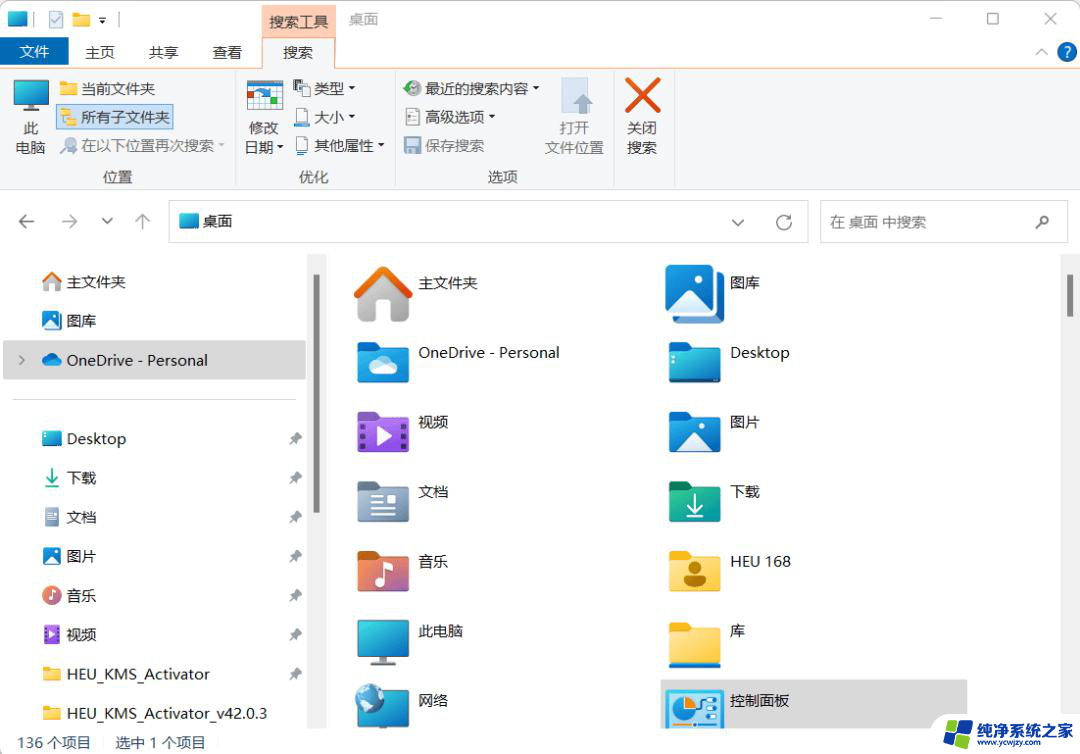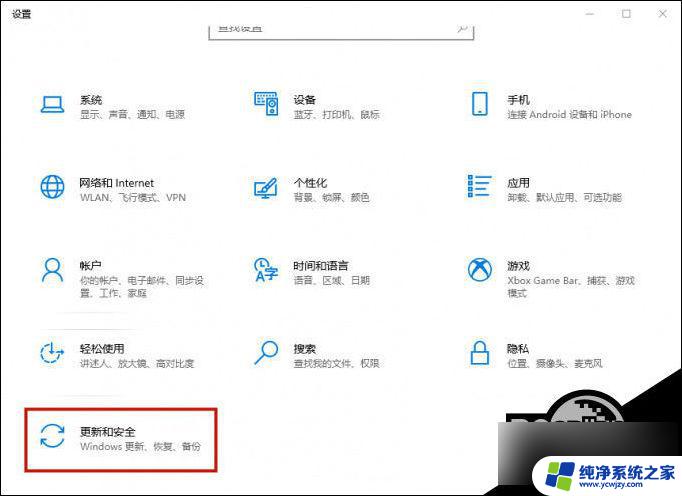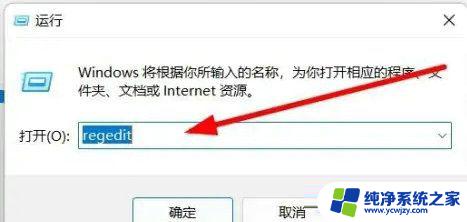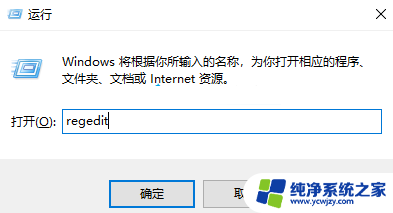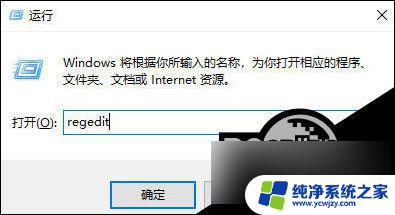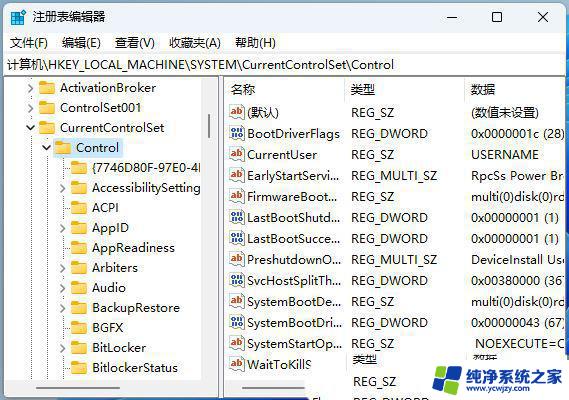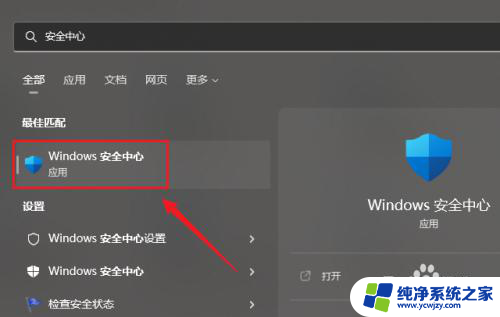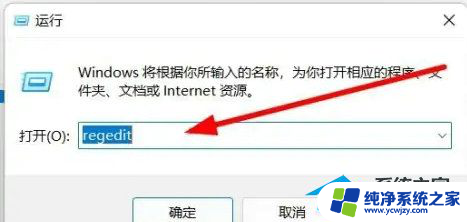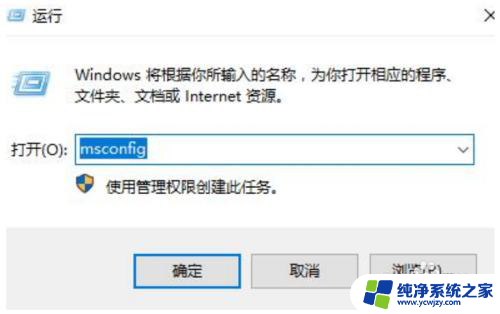win11全选文件很卡
Win11作为微软最新推出的操作系统,不仅带来了全新的界面设计和功能体验,也拥有更高的硬件要求,有些用户反映在使用Win11时,全选文件的操作却变得十分卡顿,给工作和使用带来了一定的困扰。我们应该如何设置Win11,才能让其运行更加流畅呢?本文将从几个方面为大家分享一些实用的设置技巧,帮助解决这一问题。无论是工作还是娱乐,让我们一起来优化Win11的性能,提升使用体验吧!
Win11更流畅的设置方法
方法一
1、首先我们通过点击开始菜单,进入“设置”。

2、然后点击系统设置下方的“关于”。
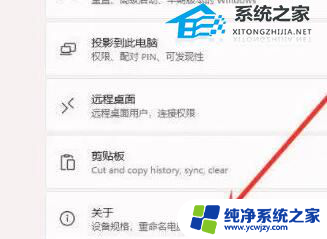
3、接着在下方相关链接中找到“高级系统设置”。

4、然后在高级选项卡下,找到性能“设置”点击进入。
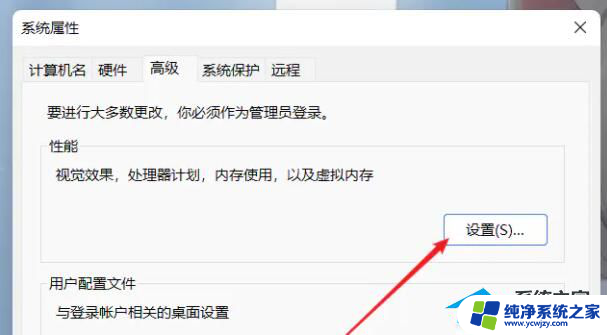
5、再点击上方“视觉效果”选项卡,勾选“调整为最佳性能”即可。
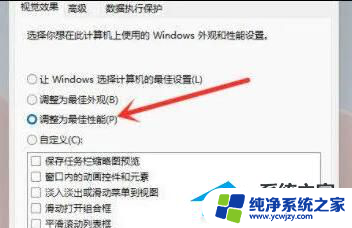
方法二
如果我们使用了最佳性能,还是卡顿。那么有可能是我们系统自带的服务功能太多了,可以考虑重装一个系统。
推荐下载:Windows11 64位最新正式版(22H2)
一、硬盘安装(注:禁止插入U盘)
先下载本站系统iso文件,并把iso文件解压到D盘或者其他盘。切记不能解压在桌面或解压在C盘。
关闭电脑中的各种杀毒软件,否则容易出现安装失败,然后双击【硬盘安装(推荐).exe】;
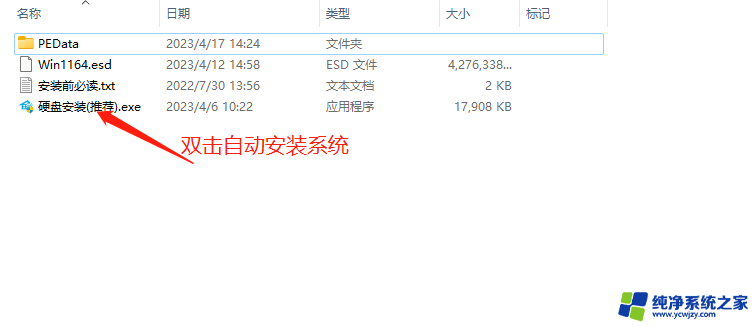
点击【立即重装系统】,全程自动安装。无需人工干预,整个安装过程大概5-20分钟。
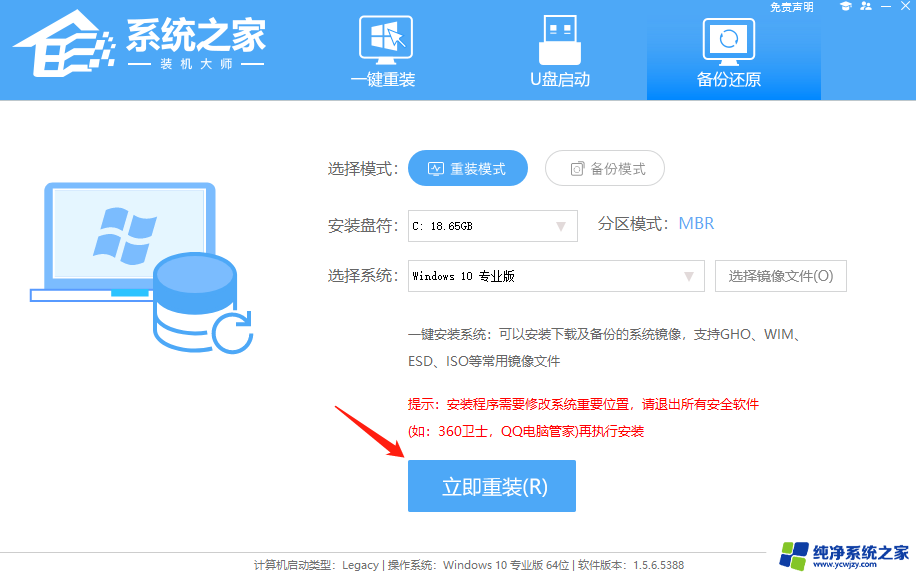
二、U盘重装系统
U盘启动工具安装:U盘重装win11系统教程
以上就是Win11全选文件很卡的全部内容,如果遇到这种情况,你可以根据以上操作来解决,非常简单且快速。